Galaxy S8/Note8: Omogućite ili onemogućite pozadinske podatke

Kako promijeniti postavku za pozadinske podatke na pametnom telefonu Samsung Galaxy S8 ili Note8.
Samsung Galaxy Note 8 ima značajku koja vam omogućuje pregled više aplikacija u načinu rada s više prozora podijeljenog zaslona. Evo kako to omogućiti.
Otvorite aplikacije koje želite koristiti kao i inače.
Napomena: aplikacija mora biti ona koja podržava više zaslona. U suprotnom ćete dobiti poruku da aplikacija "ne podržava prikaz podijeljenog zaslona".
Dodirnite gumb " Nedavno "  . Pojavit će se popis vaših pokrenutih aplikacija. Prijeđite prstom ulijevo i udesno ako želite istraživati između navedenih aplikacija.
. Pojavit će se popis vaših pokrenutih aplikacija. Prijeđite prstom ulijevo i udesno ako želite istraživati između navedenih aplikacija.
Dodirnite ikonu aplikacije prve aplikacije koju želite koristiti u prikazu podijeljenog zaslona. Pojavit će se izbornik u kojem možete odabrati " Otvori u prikazu podijeljenog zaslona ".
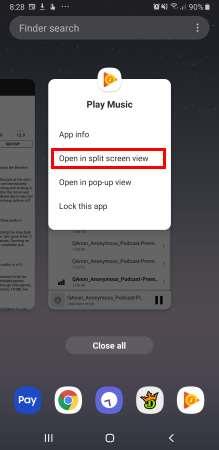
Na vrhu zaslona pojavit će se krug s " X ". Zanemarite to za sada. U drugom prozoru odaberite aplikaciju koju želite koristiti. Možete odabrati karticu aplikacije s popisa " Nedavno " ili otvoriti aplikaciju iz pokretača.
Obje aplikacije sada će biti prikazane u prikazu podijeljenog zaslona.
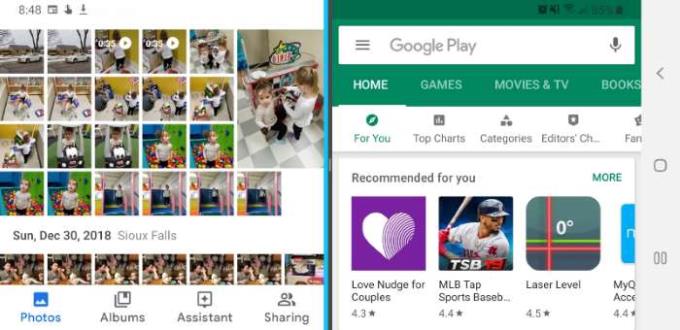
Otvorite aplikacije koje želite koristiti kao i inače.
Napomena: aplikacija mora biti ona koja podržava više zaslona. U suprotnom ćete dobiti poruku da aplikacija "ne podržava prikaz podijeljenog zaslona".
Dodirnite gumb " Nedavno "  . Pojavit će se popis vaših pokrenutih aplikacija. Prijeđite prstom prema gore ili dolje ako želite istraživati između navedenih aplikacija.
. Pojavit će se popis vaših pokrenutih aplikacija. Prijeđite prstom prema gore ili dolje ako želite istraživati između navedenih aplikacija.
Dodirnite ikonu s više prozora koja se nalazi lijevo od X u prozoru aplikacije. Otvorit će se u gornjoj polovici zaslona.
Napomena: Aplikacije koje nemaju ikonu s više prozora ne mogu se pokretati u načinu podijeljenog zaslona.
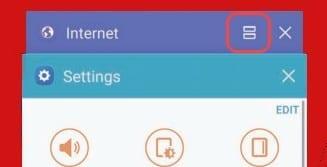
Dodirnite ikonu s više prozora (izgleda kao znak =) koja se nalazi u gornjem desnom kutu aplikacije.
Odaberite drugu aplikaciju za pokretanje obje aplikacije u načinu rada s više prozora podijeljenog zaslona.
Dodatnim opcijama za više prozora možete pristupiti dodirom na krug između prozora.
Provjerite imate li dvije aplikacije koje rade u načinu podijeljenog zaslona, a zatim dodirnite sredinu srednje trake koja ih dijeli. Trebao bi se pojaviti izbornik u kojem možete odabrati X za izlaz iz načina rada Split Screen. Može potrajati nekoliko pokušaja.
Otvorite aplikaciju koju želite koristiti kao i inače.
Dodirnite i držite gumb “ Nedavno ”  . Pojavit će se bijeli krug s " X ". Dodirnite ga da biste izašli iz načina rada s više prozora.
. Pojavit će se bijeli krug s " X ". Dodirnite ga da biste izašli iz načina rada s više prozora.
Aplikacija će se prikazati u zasebnom prozoru za promjenu veličine. Sada možete povući kut da biste povećali ili smanjili njegovu veličinu, ili povucite prozor po zaslonu po želji.
Zašto ne mogu koristiti podijeljeni zaslon s nekim aplikacijama?
Neke aplikacije nisu kompatibilne s ovom značajkom. Trenutno ne postoji rješenje za ovo.
Kako promijeniti postavku za pozadinske podatke na pametnom telefonu Samsung Galaxy S8 ili Note8.
Naučite dva načina slanja slikovne ili video tekstualne poruke na pametnom telefonu Samsung Galaxy Note8 i S8.
Kako postaviti zadani i pojedinačni kontakt zvona za tekstualne poruke na pametnom telefonu Samsung Galaxy Note 8 i S8.
Kako onemogućiti Always On zaslon na pametnom telefonu Samsung Galaxy Note8.
Kako omogućiti i onemogućiti rotaciju zaslona na pametnom telefonu Samsung Galaxy Note 8.
Kako blokirati i deblokirati telefonske brojeve na svom pametnom telefonu Samsung Galaxy S8 ili Note 8.
Ovaj vodič vas uči korak po korak kako izrezati, kopirati i zalijepiti na pametnom telefonu Samsung Galaxy Note8 ili S8.
Saznajte kako povezati svoj Samsing Galaxy Note8 ili Galaxy S8 s računalom za prijenos datoteka između uređaja.
Odaberite hoće li aplikacija Kamera spremati videozapise i slike u memoriju vašeg Samsung Galaxy S8 ili Note8 za SD karticu s ovom jednostavnom postavkom.
Kako uključiti ili isključiti brzi izbornik Edge na pametnom telefonu Samsung Galaxy Note8 ili S8.
Ovaj vodič će vam pomoći da naučite kako pokrenuti svoj pametni telefon Samsing Galaxy S8 ili Note 8 u sigurnom načinu rada, kao i kako izaći iz njega.
Kako riješiti problem u kojem se Samsung Galaxy Note8 zaglavi na ekranu kako bi se prijavio na bežičnu mrežu za goste.
Kako izbaciti i umetnuti SIM karticu i ladicu za SD karticu na pametnom telefonu Samsung Galaxy Note 8.
Pet opcija za povezivanje vašeg Android uređaja na stereo uređaj u automobilu.
Riješite problem u kojem vaš Samsung Galaxy pametni telefon ili tablet bilježi dodire na zaslonu kada ga vi ne dodirnete.
Ako slučajno pritisnete pogrešnu tipku poput razdoblja kada želite razmaknicu na svom Samsung Galaxy telefonu, evo rješenja za vas.
Kako spojiti svoj Samsung Galaxy Note 8 na HDTV za uživanje u fotografijama i videozapisima visoke rezolucije na većem ekranu.
Nudimo neke opcije da vas Samsung Galaxy S8 ili Note 8 prestanu smetati automatskim ispravljanjem riječi.
Pokazujemo vam tri načina na koje možete prebaciti svoj pametni telefon Samsung Galaxy Note8 u tihi način rada.
Kako uključiti značajku Bixby na pametnim telefonima Samsung Galaxy Note8 i Galaxy S8.
Nakon što rootate svoj Android telefon, imate potpuni pristup sustavu i možete pokretati mnoge vrste aplikacija koje zahtijevaju root pristup.
Tipke na vašem Android telefonu ne služe samo za podešavanje glasnoće ili buđenje zaslona. Uz nekoliko jednostavnih podešavanja, mogu postati prečaci za brzo fotografiranje, preskakanje pjesama, pokretanje aplikacija ili čak aktiviranje značajki za hitne slučajeve.
Ako ste ostavili laptop na poslu i imate hitan izvještaj koji trebate poslati šefu, što biste trebali učiniti? Upotrijebiti svoj pametni telefon. Još sofisticiranije, pretvorite svoj telefon u računalo kako biste lakše obavljali više zadataka istovremeno.
Android 16 ima widgete za zaključani zaslon koje vam omogućuju promjenu zaključanog zaslona po želji, što ga čini mnogo korisnijim.
Android način rada Slika u slici pomoći će vam da smanjite videozapis i gledate ga u načinu rada slika u slici, gledajući videozapis u drugom sučelju kako biste mogli raditi i druge stvari.
Uređivanje videa na Androidu postat će jednostavno zahvaljujući najboljim aplikacijama i softveru za uređivanje videa koje navodimo u ovom članku. Pobrinite se da ćete imati prekrasne, čarobne i elegantne fotografije za dijeljenje s prijateljima na Facebooku ili Instagramu.
Android Debug Bridge (ADB) je moćan i svestran alat koji vam omogućuje mnoge stvari poput pronalaženja logova, instaliranja i deinstaliranja aplikacija, prijenosa datoteka, rootanja i flashanja prilagođenih ROM-ova te stvaranja sigurnosnih kopija uređaja.
S aplikacijama s automatskim klikom. Nećete morati puno raditi prilikom igranja igara, korištenja aplikacija ili zadataka dostupnih na uređaju.
Iako ne postoji čarobno rješenje, male promjene u načinu punjenja, korištenja i pohranjivanja uređaja mogu uvelike usporiti trošenje baterije.
Telefon koji mnogi ljudi trenutno vole je OnePlus 13, jer osim vrhunskog hardvera, posjeduje i značajku koja postoji već desetljećima: infracrveni senzor (IR Blaster).

























